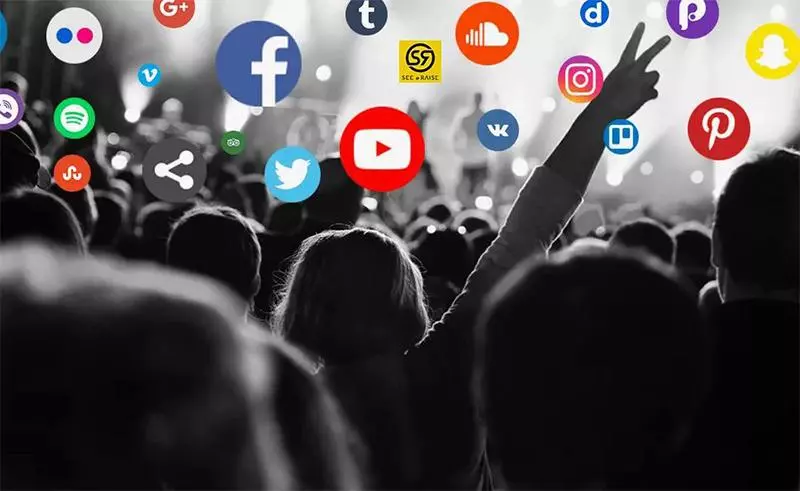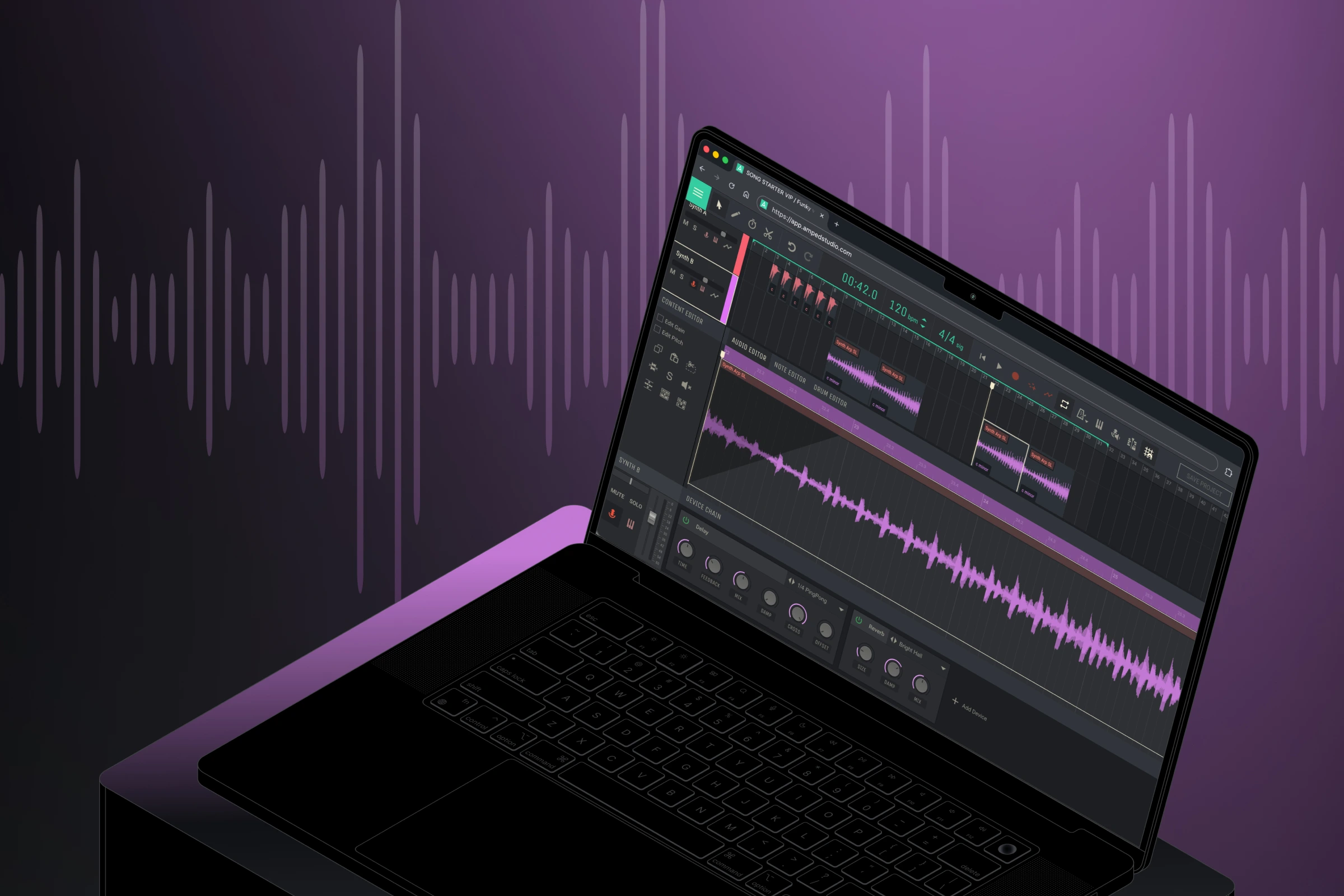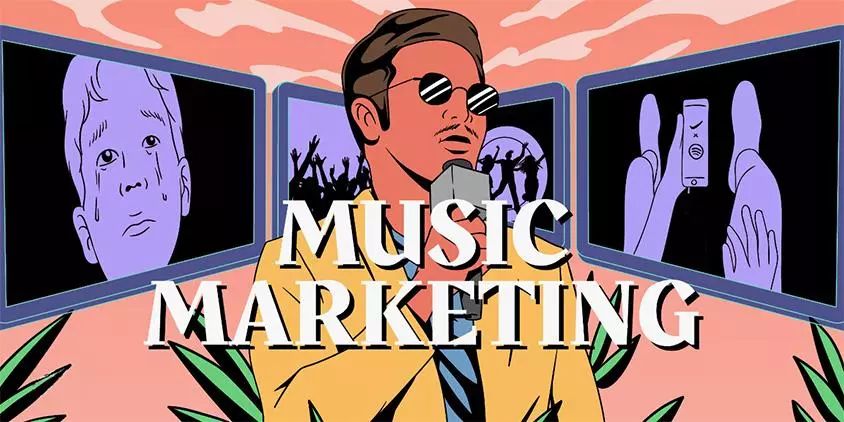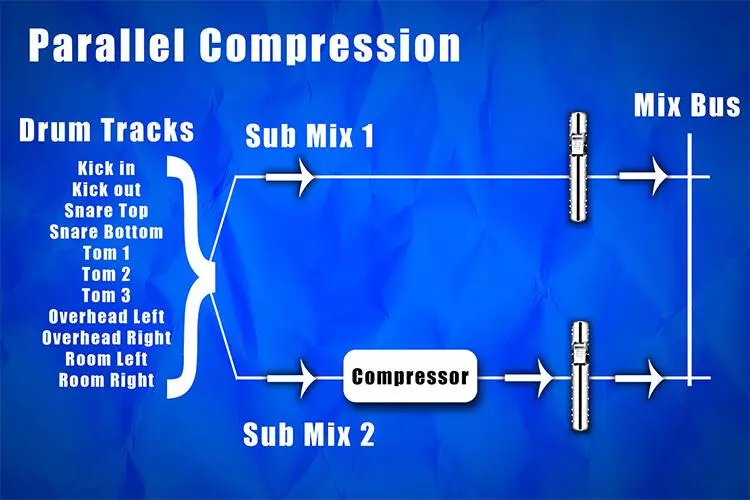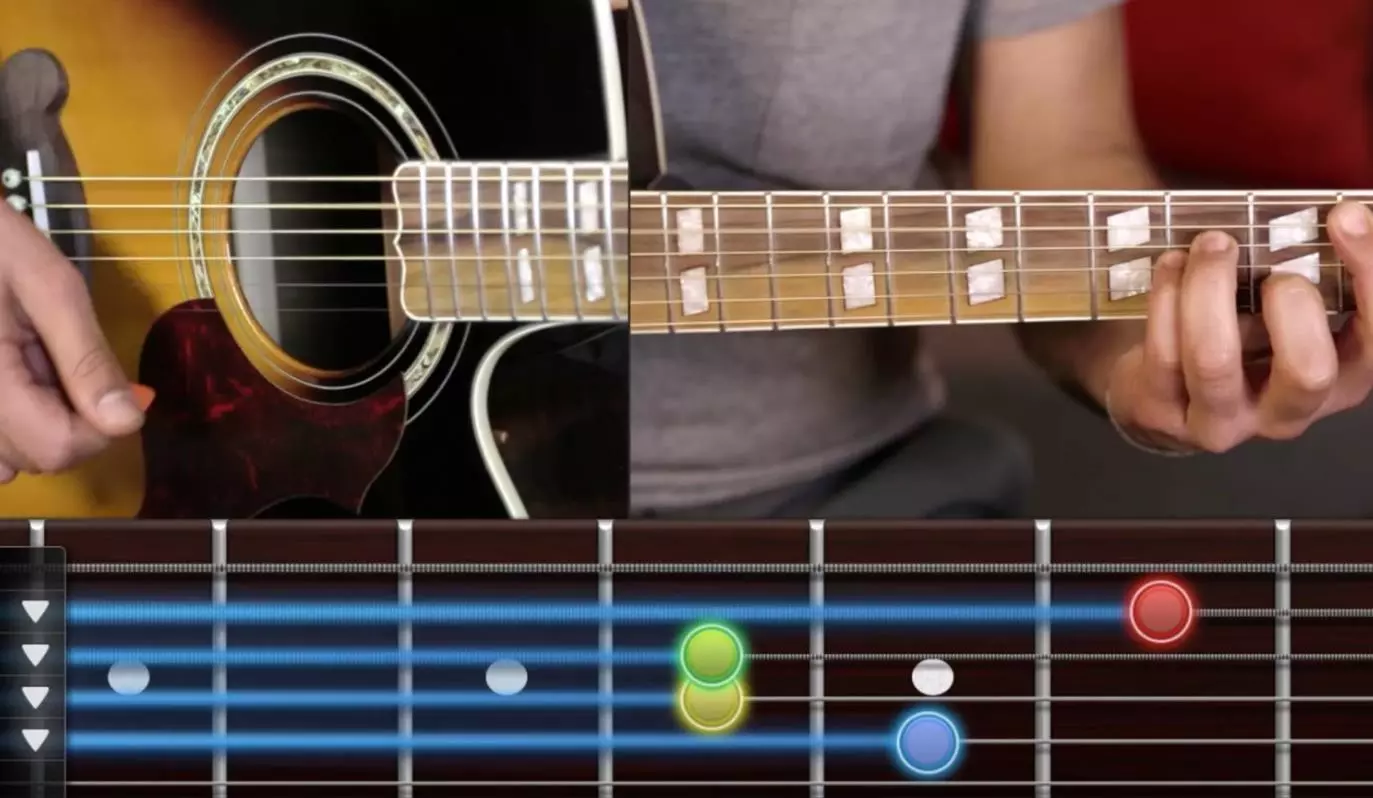Conexión de micrófono

La mayoría de las computadoras de escritorio modernas están equipadas con una función de grabación de micrófono. Este proceso se puede lograr utilizando sistemas de audio internos y externos. Una parte importante de tales sistemas es el DAC, un dispositivo que convierte las señales analógicas en formato digital. Las grabaciones generalmente se realizan en formato .WAV, pero existen programas especializados para convertir estos archivos en formato .mp3 más común.
Antes de conectar el micrófono a una PC basada en Windows, es recomendable asegurarse de que los controladores estén actualizados. Esto es especialmente importante si la conexión no se realiza a través de un enchufe estándar en el panel frontal de la unidad del sistema.
También es importante verificar la compatibilidad del micrófono y la computadora, especialmente si planea usar el micrófono para el karaoke. El parámetro principal es la resistencia; Los valores aceptables para la mayoría de las tarjetas de audio están en el rango de 200 a 1500 ohmios. En caso de altos valores de resistencia, es mejor usar DAC o receptores externos para conectar dispositivos.
Conexión clásica de micrófono con cable
Hay varias formas de conectar un micrófono a una computadora. Si tiene un micrófono o auriculares por cable para grabar, debe conectarse al micrófono en el puerto de la tarjeta de sonido. Este puerto suele ser de color rosa y tiene un icono de micrófono.
El tamaño estándar del conector de audio en las computadoras es de 3.5 mm. Si su micrófono tiene un enchufe de 6.5 mm, necesitará un adaptador especial. Algunos fabricantes de auriculares anticipan esta necesidad e incluyen un adaptador en el paquete.
Muchas computadoras modernas tienen tarjetas de audio con los llamados puertos "híbridos". Esto le permite conectar un micrófono a cualquier conector disponible. Sin embargo, después de conectarse, es importante indicar en la configuración del software del controlador o auricular qué puerto utilizó.
En cuanto a la conexión del micrófono desde el auricular, simplemente puede insertarlo en el puerto híbrido de su computadora.
Conexión inalámbrica
Veamos el proceso de conectar un micrófono inalámbrico a una computadora. Para conectarse, su PC debe estar equipada con un adaptador Bluetooth versión 2.1 o superior. Este proceso es un poco más complicado que simplemente conectar un micrófono con cable.
Aquí le mostramos cómo conectar un micrófono inalámbrico a su computadora Windows 10:
- Active Bluetooth en su computadora presionando la combinación de teclas Fn y F;
- Abra el "Panel de notificaciones";
- Haga clic derecho en el icono de Bluetooth;
- Vaya a "Abrir configuración";
- Haga clic en el botón "Agregar";
- Seleccione la opción Bluetooth;
- Encienda sus auriculares inalámbricos y asegúrese de que estén listos para conectarse;
- Espere hasta que la computadora detecte el dispositivo;
- Si es necesario, ingrese una contraseña para conectarse.
Si su micrófono inalámbrico viene con su propio adaptador Bluetooth, no es necesario que su computadora tenga un transmisor Bluetooth incorporado. Simplemente conecte este adaptador externo al puerto USB de su computadora e instale los controladores y el software necesarios. Después de esto, encienda los auriculares, asegúrese de que se establezca una conexión con el receptor Bluetooth y comience a probar la grabación de audio.
Conexión de un micrófono a una PC a través del puerto USB
Los micrófonos USB ocupan un nicho especial en el mercado. No requieren conectores de audio estándar de 3.5 o 6.5 mm. Esta es una opción conveniente para aquellos que no quieren usar una tarjeta de audio externa, ya que estos micrófonos ya incluyen una tarjeta de sonido incorporada con micrófono en soporte.
Para conectar un micrófono USB a una computadora, simplemente inserte su enchufe en el puerto USB apropiado e instale el software y los controladores requeridos.
Si tiene un auricular con un micrófono y una conexión USB, el procedimiento de conexión es aún más simple. Solo necesita conectar los auriculares al puerto USB de su computadora y, si es necesario, instalar los controladores apropiados.
Conexión de un micrófono mediante un adaptador al puerto combinado
Algunos modelos de computadoras portátiles y computadoras están equipados con un puerto de auricular universal, que se utiliza para conectar simultáneamente altavoces, micrófonos y auriculares. Este puerto difiere del estándar en la disposición del pin.
Para conectar el micrófono a una computadora con versiones de Windows 10 o más del sistema operativo, cuando hay dicho puerto combinado disponible, necesitará un ajuste de adaptador especial. Los expertos recomiendan que antes de conectar un auricular a dicho puerto, active la función de detectar automáticamente dispositivos de grabación conectados en la configuración de la tarjeta de audio.
Conexión de un micrófono a través de una tarjeta de sonido externa
Si el conector de audio de la unidad del sistema está dañado o la tarjeta de audio incorporada está defectuosa, es posible utilizar una tarjeta de audio externa para conectar un micrófono. Además, si es necesario, puede conectar no uno, sino varios dispositivos, siempre que la unidad del sistema tenga puertos PCI disponibles.
Conexión de micrófonos de karaoke inalámbricos con decodificadores-transmisores
Dicho dispositivo incluye un micrófono con una batería incorporada, así como una unidad de transmisión y recepción de señales y un codificador-transmisor. Para conectar un micrófono a una computadora con Windows 7 o posterior, siga estos pasos:
- Conecte el codificador al conector de audio de 3,5 mm o al puerto USB. El proceso de conexión USB ya ha sido descrito anteriormente;
- Instale los controladores necesarios;
- Encienda el micrófono;
- Asegúrese de que esté establecida la conexión entre el micrófono y la computadora;
- Pruebe la grabación de audio.
¿Cómo conectar un micrófono a una computadora portátil?
Las computadoras portátiles y netbooks modernas a menudo vienen con dispositivos de grabación de audio incorporados de bastante alta calidad, diseñados para comunicarse en aplicaciones como Skype o para usar comandos de voz. Sin embargo, esto no limita la posibilidad de conectarles dispositivos más profesionales, como micrófonos de estudio o karaoke. Veamos cómo conectar un micrófono a una computadora portátil.
Conexión de un micrófono a través del conector de audio
Existen diferentes métodos para conectar un micrófono a una computadora portátil con Windows, según el tipo de conector de audio:
- Conexión estándar : la mayoría de portátiles y netbooks vienen con una entrada de audio de 3,5 mm, que suele estar indicada con un color rosa o un icono de micrófono y se encuentra junto al conector para auriculares. Para conectar un micrófono con cable a una computadora portátil con Windows 10, debe insertar el enchufe del micrófono en este puerto y luego instalar los controladores necesarios y configurar el dispositivo;
- Conexión no estándar : este método es relevante para conectar micrófonos de karaoke destinados a su uso con reproductores de DVD, especialmente en modelos de auriculares más antiguos. Aquí el micrófono tiene un conector de 6,5 mm, mientras que el portátil está equipado con un puerto de 3,5 mm. La solución es un adaptador, adaptador o divisor especial, donde un extremo se conecta al auricular y el otro al puerto USB de la computadora portátil.
Para conectar dos micrófonos a una computadora portátil, necesitará usar un adaptador divisor con dos entradas de audio.
Conexión de un micrófono a una computadora portátil a través de USB
Los micrófonos que utilizan una conexión USB a un dispositivo host no son tan comunes en el mercado, pero son una de las opciones de conexión por cable más convenientes. Este es el procedimiento para conectar un micrófono USB externo a una computadora portátil:
- Conecte el conector del micrófono USB al puerto USB correspondiente de su computadora portátil;
- Encienda el micrófono;
- Inicie el proceso de verificación y configuración del micrófono en su computadora portátil.
Configurar un micrófono en una computadora portátil a través de Bluetooth
Muchas personas están interesadas en conectar un micrófono Bluetooth a una computadora portátil. Este método es especialmente conveniente para los auriculares de karaoke, ya que evita problemas con los cables y proporciona libertad de movimiento en relación con la computadora portátil. La mayoría de las computadoras portátiles modernas están equipadas con módulos Bluetooth incorporados, pero antes de comprar un auricular inalámbrico, debe asegurarse de que su computadora portátil admita dicha conexión. El proceso para conectar un micrófono inalámbrico a una computadora portátil es similar a las instrucciones para computadoras de escritorio.
¿Cómo conectar un micrófono de teléfono a una computadora?
Puede utilizar el micrófono de su teléfono inteligente para grabar audio instalando la aplicación gratuita WO Mic en ambos dispositivos. He aquí cómo hacerlo:
-
- USB : Primero, conecte su teléfono inteligente a su computadora mediante un cable USB. Inicie la aplicación WO Mic en su teléfono inteligente. Después de esto, abra el programa WO Mic en su computadora y en la ventana “Seleccionar transporte”, seleccione la opción USB, luego confirme haciendo clic en Aceptar. Tan pronto como aparezca la notificación “Conectado” en la pantalla, podrás comenzar a grabar;
- Bluetooth : asegúrese de que su computadora tenga un módulo Bluetooth. A continuación, sigue los mismos pasos que para la conexión mediante USB, solo selecciona la opción Bluetooth en el programa WO Mic de tu computadora.